[CAO'S BLOG] - Windows 10 Technical Preview xuất hiện với sự kết hợp giao diện của 2 trong 1 để tạo nên một diện mạo vừa mới mẻ lại có phần quen thuộc...
Vậy là Windows 10 thay vì Windows 9 như đồn thổi đã xuất hiện, dù không phải là bản chính thức nhưng ta cũng phần nào thấy được diện mạo cơ bản của Hệ điều hành này. Nếu bạn là một người ham mê những trải nghiệm mới lạ trên một thiết bị máy tính nhưng chưa có điều kiện thì bài đánh giá sau đây sẽ giúp bạn có được những gợi ý để bạn quyết định có nên trải nghiệm thử hay không nhé, mời bạn đọc theo dõi.
Vậy là Windows 10 thay vì Windows 9 như đồn thổi đã xuất hiện, dù không phải là bản chính thức nhưng ta cũng phần nào thấy được diện mạo cơ bản của Hệ điều hành này. Nếu bạn là một người ham mê những trải nghiệm mới lạ trên một thiết bị máy tính nhưng chưa có điều kiện thì bài đánh giá sau đây sẽ giúp bạn có được những gợi ý để bạn quyết định có nên trải nghiệm thử hay không nhé, mời bạn đọc theo dõi.
Windows 10 có điểm gì mới so với các phiên bản windows trước?
Khi nói đến những điểm mới trên Winsdows 10 thì cái đầu tiên bạn dễ nhận thấy nhất chính là giao diện kết hợp của hai môi trường là Desktop và Start Screen mà Windows 8 đã từng xuất hiện một cách gần như tách biệt nay được kết hợp một cách hài hòa và sinh động. Vì vậy có thể thấy Windows 10 có sự kế thừa hầu hết các thành phần của Windows 8 nhưng được bố trí hợp lý hơn để đem lại những trải nghiệm tốt hơn. Và dĩ nhiên, Windows 10 cũng có thể nhận diện được thiết bị phần cứng để khai thác những thế mạnh của từng thiết bị, cụ thể Windows 10 khi được cài đặt trên máy tính PC để bàn thì sẽ xuất hiện với giao diện như các bạn thấy ở hình bên trên nhưng nếu bạn cài đặt trên một thiết bị cảm ứng như Tablet thì Start Screen quen thuộc sẽ xuất hiện ở một màn hình riêng như Windows 8. Bài đánh giá này mình tập trung vào trải nghiệm giao diện trên PC truyền thống.
 |
| Task view |
Ở Windows 10 ta thấy có một số thay đổi ở thanh Taskbar, đó là sự xuất hiện của hai nút tính năng là Search và Task View. Nút Search có chức năng tìm kiếm các nội dung được lưu trữ trên máy tính và cả trên Internet từ Bing Search, còn nút Task View thì có chức năng hiển thị các cửa sổ làm việc ở kích thước nhỏ để bạn chuyển đổi hiện thị.
Chúng ta có các biểu tượng Icon ứng dụng mới như: This PC, Network, Explorer,.. Khả năng Microsoft sẽ dần thay đổi hết các biểu tượng theo xu hướng phẳng này để phù hợp với giao diện chung của HĐH vì hầu hết các biểu tượng đều được xây dựng từ thời Windows 7.
 |
| Biểu tượng ứng dụng mới |
Trình duyệt file Explorer đã có những cải tiến trong việc hiển thị các file, bây giờ khi chạy Explorer từ thanh Taskbar ta sẽ thấy các file thư mục được tổ chức rất khoa học, các file được hiển thị theo nhóm như mục Ưa thích, Mới mở gần đây, File trong ổ đĩa,...
 |
| Explorer có nhiều cải tiến |
Bên cạnh đó, trình chơi đa phương tiện Windows Media Player cũng đã có những thay đổi trong giao diện, phần viền cửa sổ mỏng hơn gần như không còn nữa vì thế bản thân tôi đánh giá như vậy sẽ đẹp hơn.
 |
| Media player có viền mỏng hơn |
Phần PC Setting ở giao diện Modern UI được bổ sung thêm nhiều tính năng, có vẻ như Microsoft đang muốn từ bỏ hoàn toàn Control Panel truyền thống vì giờ đây hầu hết các tính năng trên Control Panel đều có thể thực hiện trên PC Setting.
 |
| PC Setting có nhiều tính năng được bổ sung |
 |
| App Commands |
Các ứng dụng Modern đã có thể mở theo cửa sổ với sự xuất hiện của các lệnh điều kiển thu nhỏ, phóng to cửa sổ, bên cạnh đó ta thấy xuất hiện ba dấu chấm"..." trên thanh tiêu đề và khi kích hoạt nó sẽ xổ xuống một trình đơn với các lệnh giống như trong thanh Charm Bar trên Windows 8, tính năng này được Microsoft đặt tên là App Commands.
Thật ra, thanh Charm Bar vẫn còn đó chỉ có điều bạn không gọi được thanh này bằng cách đưa con trỏ chuột về cạnh phải màn hình như thường lệ mà bạn có thể dùng tổ hợp phím Windows + C để gọi ra nếu bạn cần.
Windows PowerShell là một dạng nâng cao của Commander CMD và cả hai trình chạy lệnh này đều được bổ sung tính năng dán nhanh tức là bạn chỉ việc copy dòng lệnh từ đâu đó và bạn mở chúng lên để dán dòng lệnh bạn chỉ cần click chuột phải là xong không cần phải dùng lệnh Paste như xưa, thậm chí tùy chọn menu chuột phải cũng không còn xuất hiện nữa.
 |
| PowerShell có thể dán lệnh bằng 1 click chuột phải |
Đó là một số điểm mới dễ nhận thấy nhất của Windows 10 Technical Preview, ngoài ra các chi tiết khác về giao diện gần như kế thừa hoàn toàn từ Windows 8.1 tiền nhiệm.
Một số lưu ý khi sử dụng Windows 10
Theo đánh giá cá nhân tôi thì thấy sự xuất hiện nút Search gần như là một tính năng thừa thãi và có phần bất tiện vì tính năng search trên Start menu cũng đã có thể tìm kiếm tài nguyên trên máy tính và việc tìm kiếm các nội dung Internet thì tốt hơn bạn nên sử dụng một trình duyệt internet. Nó bất tiện vì thanh Taskbar vốn đã hẹp rồi bây giờ có thêm nút nữa sẽ có ít không gian hơn để bạn Pin các ứng dụng hay dùng và các cửa sổ đang mở sẽ không còn nhiều chỗ để hiện thị. Cái hạn chế là bạn không thể di chuyển hay xóa nút này, nó được mặc định giống như nút Start vậy.
Một hạn chế nữa bạn sẽ dễ nhận ra khi sử dụng là khi bạn để thanh Taskbar ở chế độ ẩn hiện thì bạn không gọi được thanh này lên nếu bạn đưa con trỏ chuột thẳng xuống ở góc có nút Start vì vậy bạn muốn gọi menu Start thì tốt nhất là nhấn nút Windows trên bàn phím.
 |
| Đưa con trỏ chuột theo hướng mũi tên ở vùng khoanh đỏ sẽ không gọi được thanh Taskbar |
Bạn cũng sẽ phải chấp nhận dòng chữ chỉ phiên bản thử nghiệm của Windows ở góc màn hình như thế này:
 |
| Nhãn phiên bản Windows |
Tất nhiên, chắc chắn cộng đồng Hacker sẽ sớm đưa ra các công cụ đại loại như Watermark Removator 10 chẳng hạn để xóa dòng chữ này nhưng mình khuyên bạn nên giữ nguyên trạng vì những nỗ lực để thay đổi các thiết lập mặc định sẽ dễ phát sinh lỗi và do đó ý nghĩa "Preview" sẽ không còn nữa.
Ngoài ra khi kích hoạt chia sẻ mạng qua cổng Hotspot cho các thiết bị bắt sóng WIFI thường có tình trạng mất kết nối internet khi dùng D-com 3g (chưa test trên mạng LAN ADSL).
 |
| Độ phân giải tối thiểu để chạy ứng dụng Modern là 1024x768 |
Cuối cùng xin chia buồn với các bạn dùng máy tính Netbook cỡ màn hình có độ phân giải 1024x600 sẽ không hỗ trợ chạy các ứng dụng Modern mặc dù bạn vẫn chạy được các ứng dụng Desktop rất mượt thậm chí mượt hơn Windows 7 và các ứng dụng Modern chạy ở chế độ cửa sổ dù có thể thu nhỏ hay phóng to nhưng với cỡ độ phân giải đó các ứng dụng vẫn không khởi chạy được.
Chúng ta kỳ vọng gì ở phiên bản Windows 10 chính thức?
Microsoft đang mở chương trình Insider Feedback tức là thu thập thông tin phản hồi từ phía người dùng về các vấn đề phát sinh trong quá trình dùng thử.
Vì vậy, chúng ta có thể kỳ vọng rằng Windows 10 bản chính thức sẽ khắc phục được các vấn đề kể trên, có thể một số tính năng mới sẽ được bổ sung hoặc một số tính năng cũng có thể bị lược bỏ chẳng hạn như nút Search nếu người dùng không đón nhận. Khả năng các biểu tượng tính năng và thư mục cũng sẽ được thay đổi hứa hẹn sẽ mang lại một diện mạo hoàn toàn mới mẻ và thú vị. Bên cạnh đó khi Microsoft tung bản Windows 10 chính thức thì cũng có thể Microsoft sẽ phát hành phiên bản Office 16 với giao diện phẳng hiện đại như nhiều trang tin đưa tin đồn.
Và tất nhiên không cần nói nhiều, bạn trực tiếp trải nghiệm sẽ hiểu thôi.
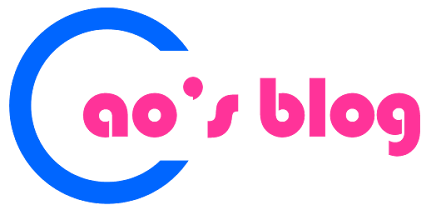









1 Nhận xét:
thay bàn phím laptop
ReplyNếu bạn thực sự quan tâm đến nội dung bài viết xin để lại những ý kiến đóng góp vào khung bên dưới. Mỗi ý kiến đóng góp của độc giả là những chỉ dẫn quý báo để chúng tôi cung cấp những nội dung hữu ích hơn tới độc giả.